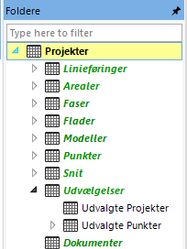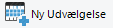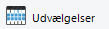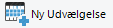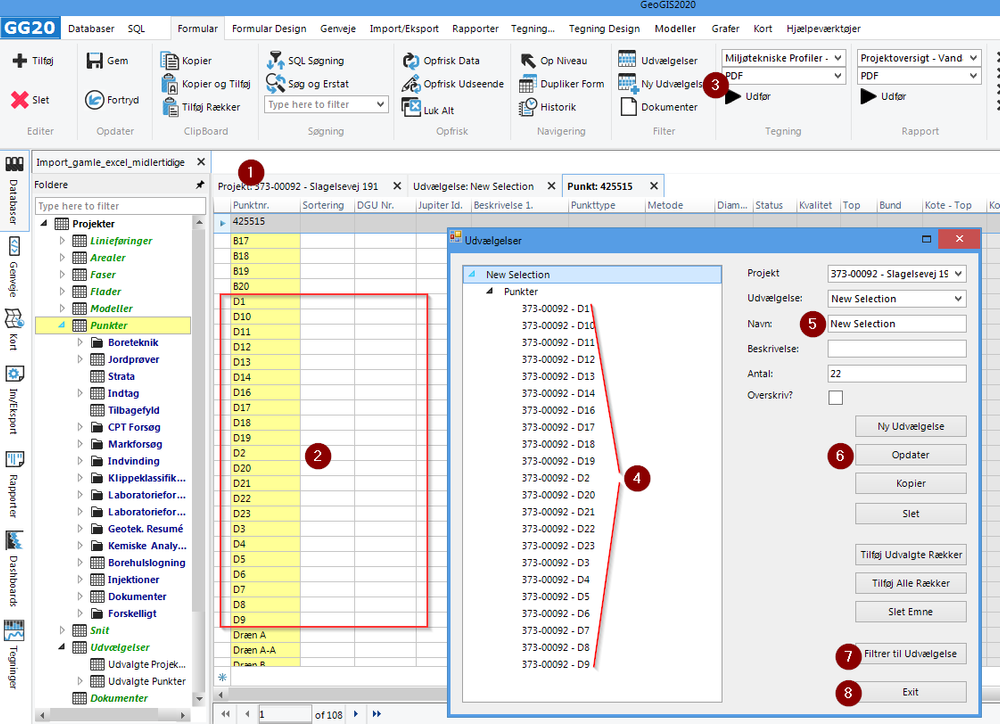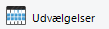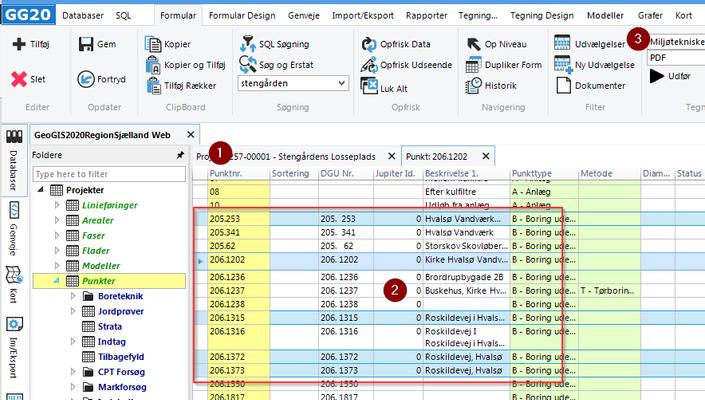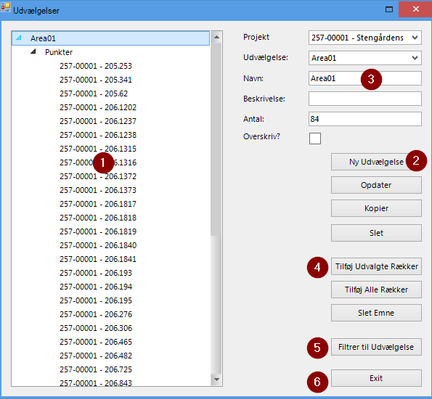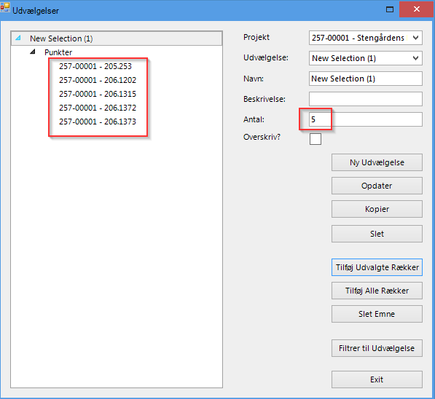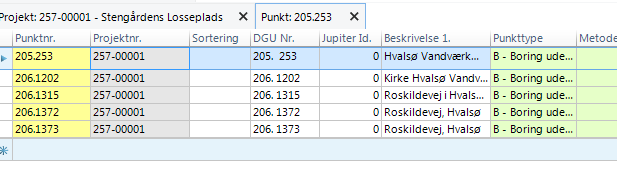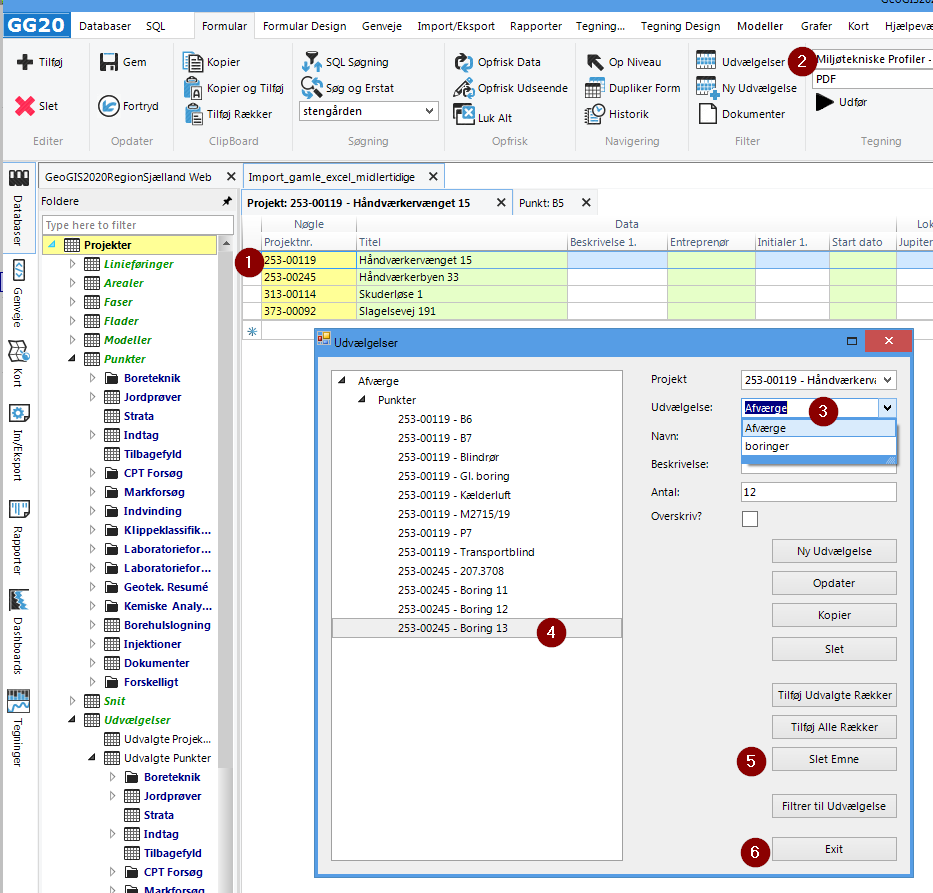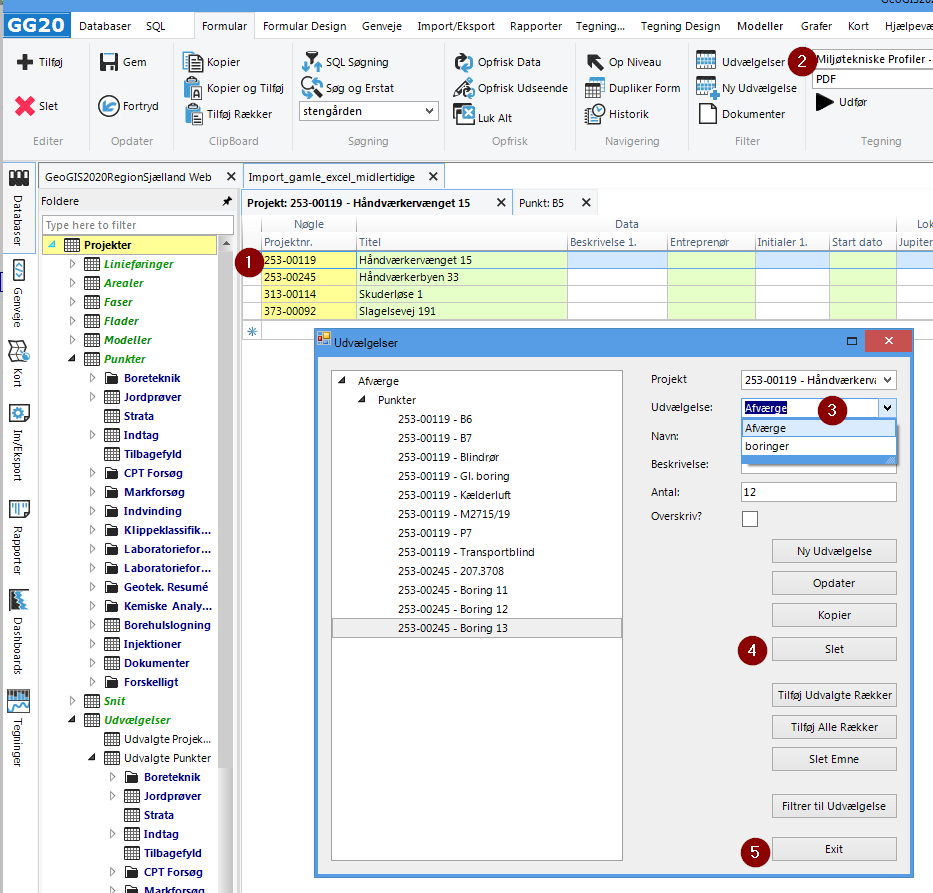Udvælgelse af data
Introduktion
Denne vejledning beskriver brug af funktionerne "Udvælgelser" og "Ny Udvælgelse" der findes på fanen Formular.
En Udvælgelse viser data i et separat vindue (der dannes fra en tabel over udvalgte punkter).
Fordele:
For at lette arbejdet med at genfinde udvalgte boringer eller andre punkttyper især på større projekter, kan man benytte denne funktion til at organisere punkterne.
Man kan endvidere "trække punkter ind" fra andre lokaliteter og derved opnå et samlet overblik over f.eks. et industriområde, med mange punkter fordelt på mange lokaliteter.
Man kan navngive og gemme sine udvælgelser, så det bliver nemt at genfinde specifikke data igen.
Udvælgelser placeres i en separat mappestruktur under Projektfanen, så de let kan genfindes.
Der er to funktioner i fanen:
| Funktion | Beskrivelse |
|---|---|
| Bruges til at oprette en samling af udvalgte punkter på ét (stort) projekt. (så man ikke skal lede efter bestemte punkter igen og igen). Der kan oprettes udvælgelser efter behov (så man efterfølgende kun skal åbne en udvælgelse for at f.eks. få vist alle afværgeboringer. |
Bruges til at redigere i en eksisterende udvælgelse. Man kan let tilføje eller slette udvalgte punkter. Kan f.eks. bruges til, at samle alle/vigtige boringer fra et industriområde (der typisk er fordelt på flere lokaliteter) på én udvælgelse. |
Når udvælgelsen er gemt (uanset typen), kan man f.eks. benytte den til hurtigt:
- at genfinde en bestemt boring eller serie af boringer
- udtegne data
- Danne tidsserier
Indholdsfortegnelse
Fremgangsmåde ved Ny Udvælgelse
Start med at vælge lokaliteten (1), hvor udvælgelsen skal placeres.
Hvis man ønsker alle punkter med i udvælgelsen fra start vælges lokaliteten (1) og der klikkes herefter på.
Man bliver herefter spurgt om alle punkter skal tilføjes og der klikkes ja.
Udvælgelsen kan herefter redigeres (nyt navn, tilvælge slette etc.)
Vælg de boringer på lokaliteten der skal indgå i udvælgelsen (2). Brug CTRL-tasten til at vælge individuelle linjer og klik med musen på de ønskede linjer.
(hvis der f.eks. er 50 punkter på en lokalitet men der kun ønskes moniteringsboringer i udvælgelsen vælges disse)
Klik dernæst på "Ny Udvælgelse" (3).
Vinduet "Udvælgelser" åbner og man kan nu se, at de valgte boringer optræder i listen til venstre (4).
Nu kan udvælgelsen omdøbes til f.eks. "Monitering" (5). Angiv det ønskede navn og klik på Opdater (6).
Hvis man ønsker at se udvælgelsen i sit eget vindue med det samme, klikkes nu på "Filtrer til Udvælgelse" (7), ellers klikkes på Exit (8).
Hvis der skal tilføjes flere boringer til samme udvælgelse, kan man nu udvælge de ønskede punkter og dernæst klikke på "Tilføj Udvalgte Rækker"
Hvis man ønsker at danne flere forskellige udvælgelser, skal man klikke på Exit (8) og derefter udvælge den serie af punkter man ønsker til den næste udvælgelse, og atter klikke på "Ny Udvælgelse" (3).
Fremgangsmåde ved Udvælgelser
Start med at vælge lokaliteten (1), hvor udvælgelsen skal placeres
Vælg de boringer på lokaliteten der skal indgå i udvælgelsen (2). Brug CTRL-tasten til at vælge individuelle linjer og klik med musen på de ønskede linjer.
Klik dernæst på "Udvælgelser" (3).
Der åbnes et nyt vindue (Udvælgelser), hvor alle boringer der kan vælges vises til venstre (1).
Til højre klikkes først på Ny Udvælgelse (2), hvorved feltet til venstre bliver blankt.
Navnet der fremkommer (New Selection) omdøbes til et relevant navn i rubrikken (3), og dernæst klikkes på Tilføj Udvalgte Rækker (4).
Hvis man ønsker at se udvælgelsen i sit eget vindue med det samme, klikkes på "Filtrer til Udvælgelse" (5), ellers klikkes på Exit (6).
–>
De 5 valgte punkter vises i eget skærmbillede efter klik på "Filtrer Til Udvælgelse".
Hvis der skal tilføjes flere boringer til samme udvælgelse, kan man nu skifte til det næste projekt, herefter udvælge de ønskede punkter og dernæst klikke på "Tilføj Udvalgte Rækker" (4).
Gentag denne proces for hvert af de projekter, hvor der ønskes tilknyttet ét eller flere punkter til en bestemt udvælgelse.
Der er også mulighed for at redigere eksisterende udvælgelser og disse kan også omdøbes i dette vindue.
Slette ét eller flere punkter fra en udvælgelse (rettelser)
Start med at vælge et projekt der indeholder udvælgelser (1).
Klik herefter på Udvælgelser (2). - Vinduet "Udvælgelser" åbner. Klik herefter på rullelisten og find den udvælgelse der skal rettes (3).
Klik nu på det punkt i listen til venstre der skal fjernes fra udvælgelsen (4).
Klik herefter på "Slet Emne" (5). Der kan kun vælges ét emne af gangen, så denne proces gentages fra (4) indtil alle de ønskede emner er slettet.
Slut af med at klikke på Exit (6).
Slette en hel udvælgelse
Start med at vælge et projekt der indeholder udvælgelser (1).
Klik herefter på Udvælgelser (2). - Vinduet "Udvælgelser" åbner. Klik herefter på rullelisten og find den udvælgelse der skal slettes (3).
Klik herefter på "Slet" (4).
Slut af med at klikke på Exit (5).
Se også